App de Android
Este manual está dirigido a todos los usuarios que posean un celular Android.
Nota: Como nueva política antifraudes, cualquier compra de saldo para recargas o servicios comprado mediante cheques se tendrá un plazo de 3 días hábiles para poder aplicarse en nuestro sistema una vez que el dinero se encuentra en firme en nuestras cuentas bancarias no importando si son de un banco distinto o de un mismo banco.
Descarga la Aplicación
1. Hay que ser usuario registrado en el portal.
2. Solicita a tu distribuidor el enlace de descarga de la aplicación Android.
3. Descarga e instala la aplicación.
4. Ingresa tu cuenta, contraseña y haz clic en Iniciar Sesión, si tienes problemas para ingresar verifica que tengas conexión a Internet y que tus datos de acceso sean correctos.
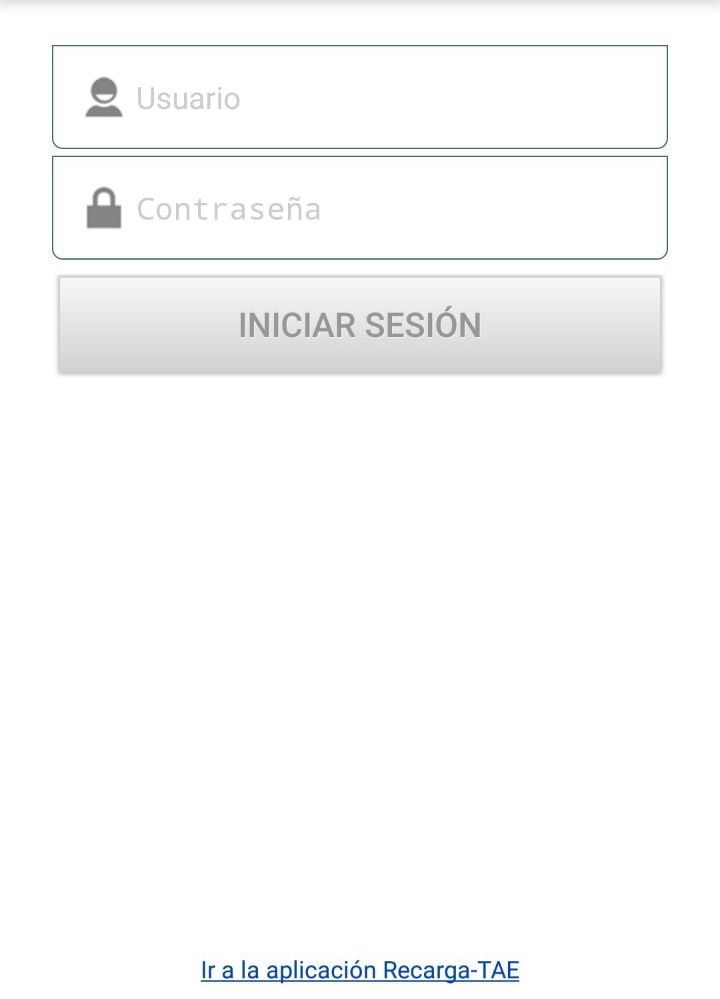
Una vez que inicies sesión se mostrará una pantalla como la de la izquierda, en esta podemos dar clic sobre la opción "Ver Saldo" (así como en la opción "Mi Saldo" del menú, véase la siguiente sección) y nos mostrará el saldo que tengamos disponible, como se muestra en la imagen de la derecha.
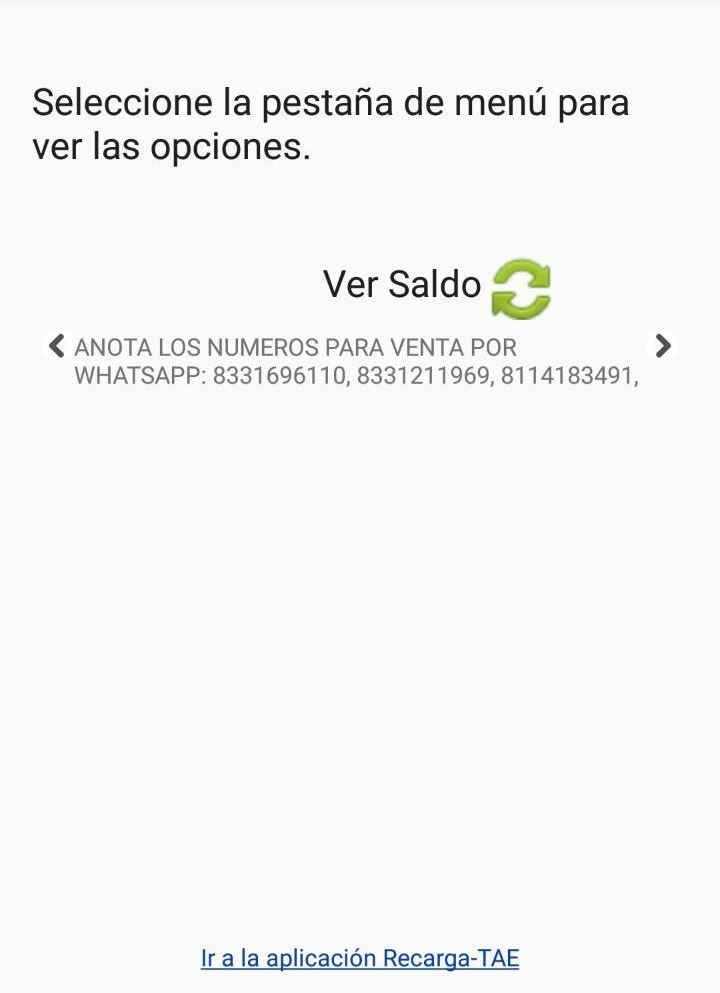
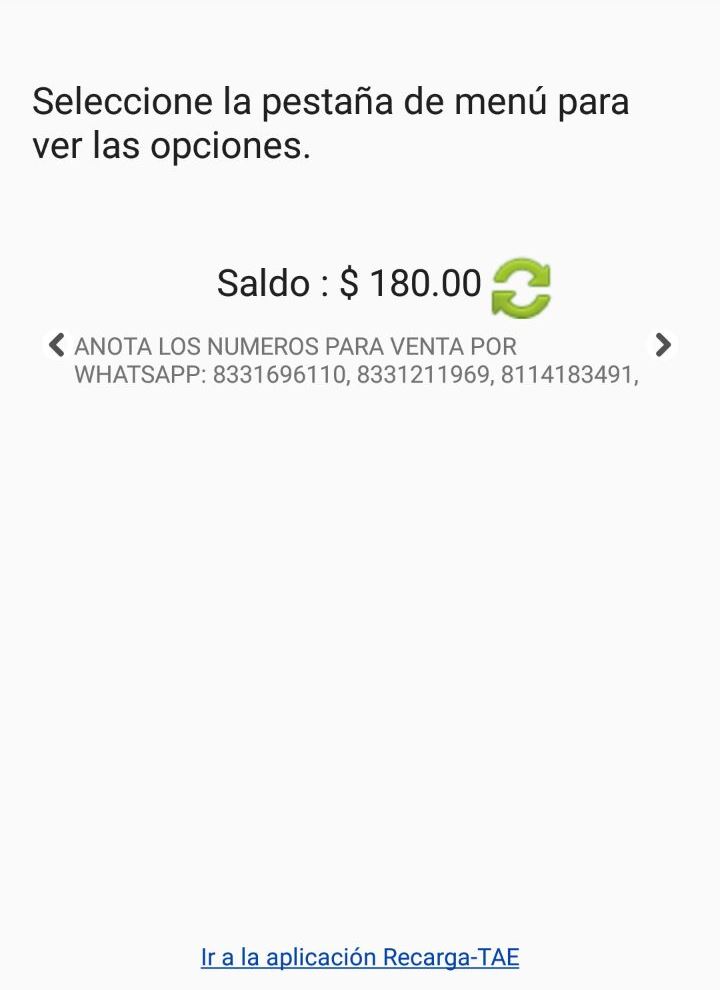
Funciones Disponibles.
En el menú principal, el cual se puede visualizar al dar clic sobre la flecha que se encuentra en la parte superior, podrás encontrar las siguientes opciones:
- 1. Mi Saldo.
- 2. Recargas Electrónicas.
- 3. Pago de Servicios.
- 4. Mis Ventas.
- 5. Reportar Depósito.
- 6. Agregar Usuario Pdv.
- 7. Cuentas Bancarias.
- 8. Cerrar Sesión
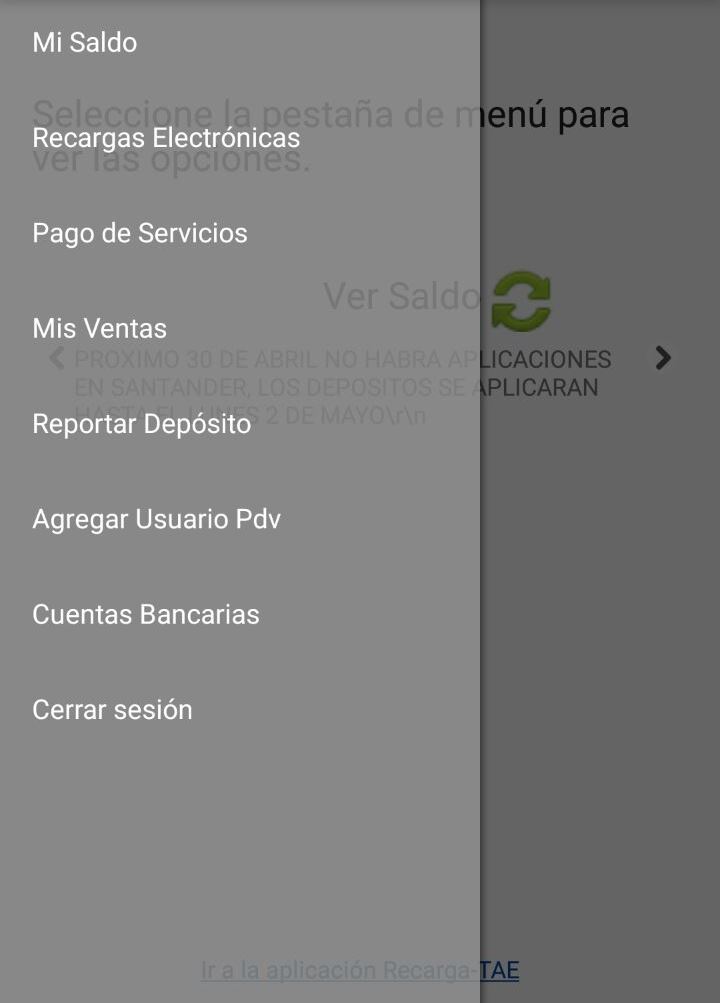
Recargas Electrónicas.
- 1. Ingrese el número celular a recargar.
- 2. Selecciona la compañía telefónica.
- 3. Selecciona el monto.
- 4. Haz clic en Enviar.
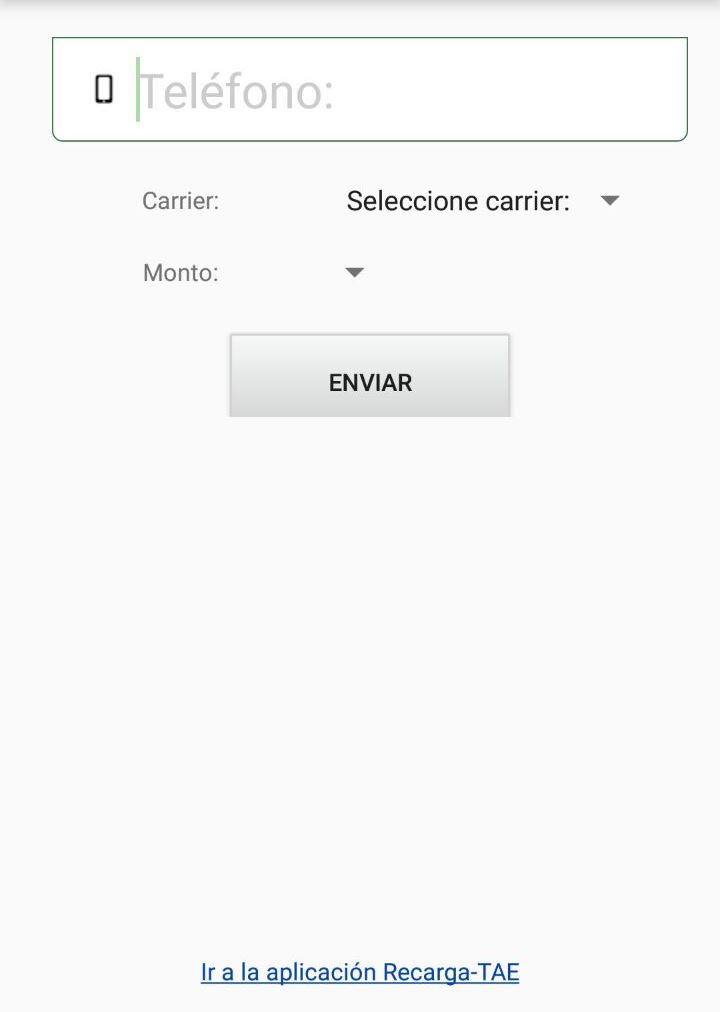
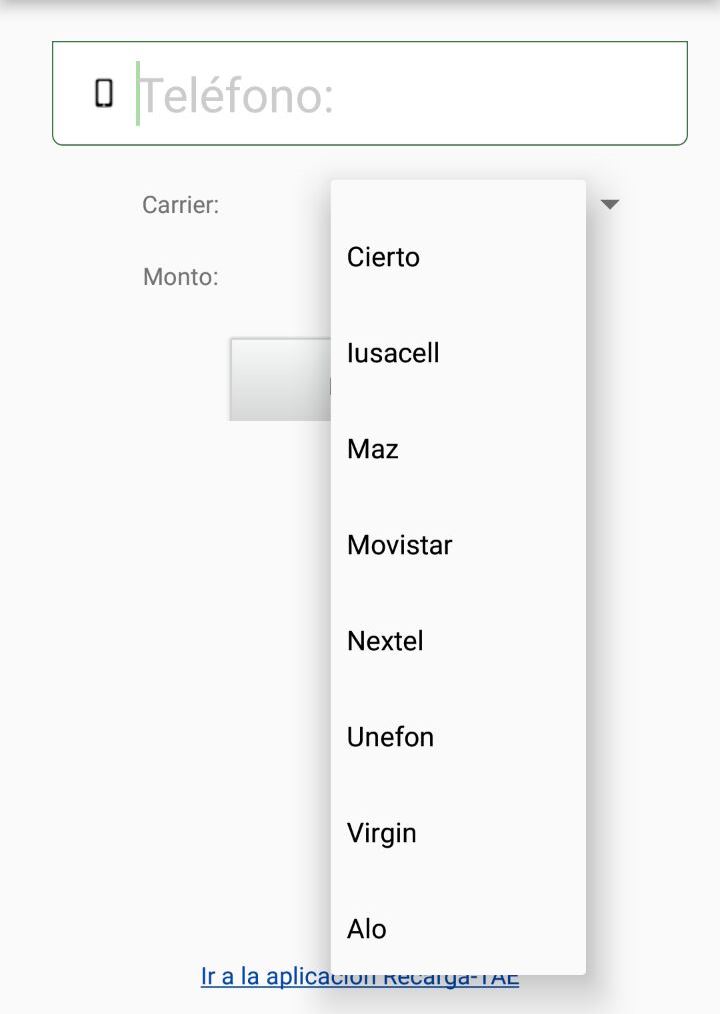
Pago de Servicios.
- 1. Selecciona la compañía.
- 2. Ingresa el monto a cobrar.
- 3. Ingresa la referencia del recibo.
- 4. Ingresa el correo electrónico a donde desees que llegue el comprobante de pago (opcional).
- 5. Haz clic en Enviar
Para realizar el cobro de recibos debe contar con el saldo de servicios, este es independiente del saldo de recargas.
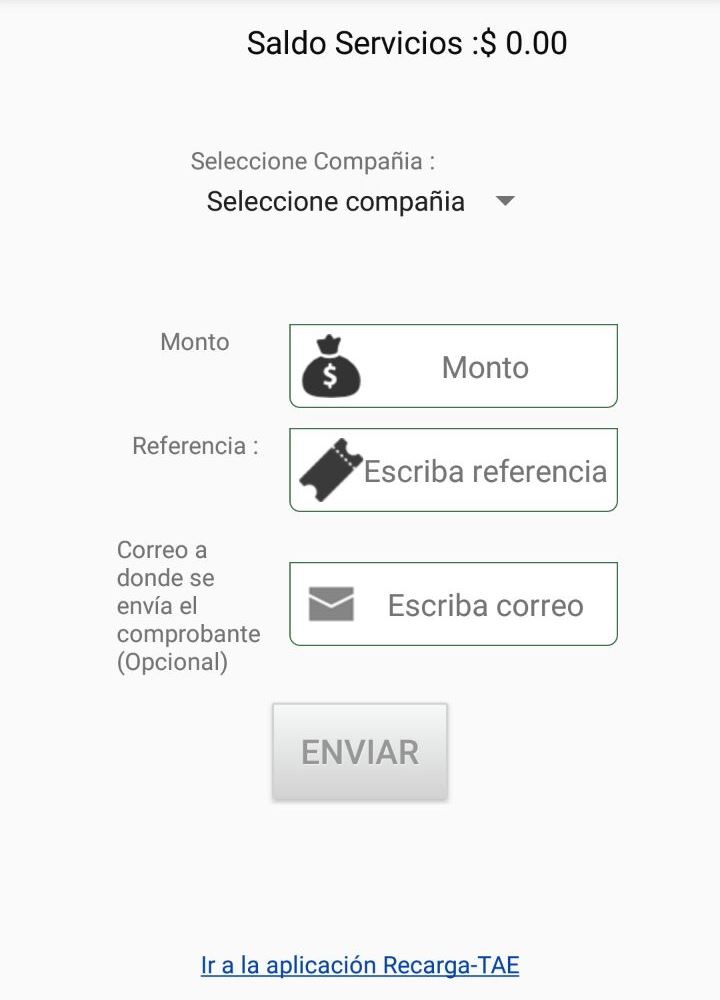
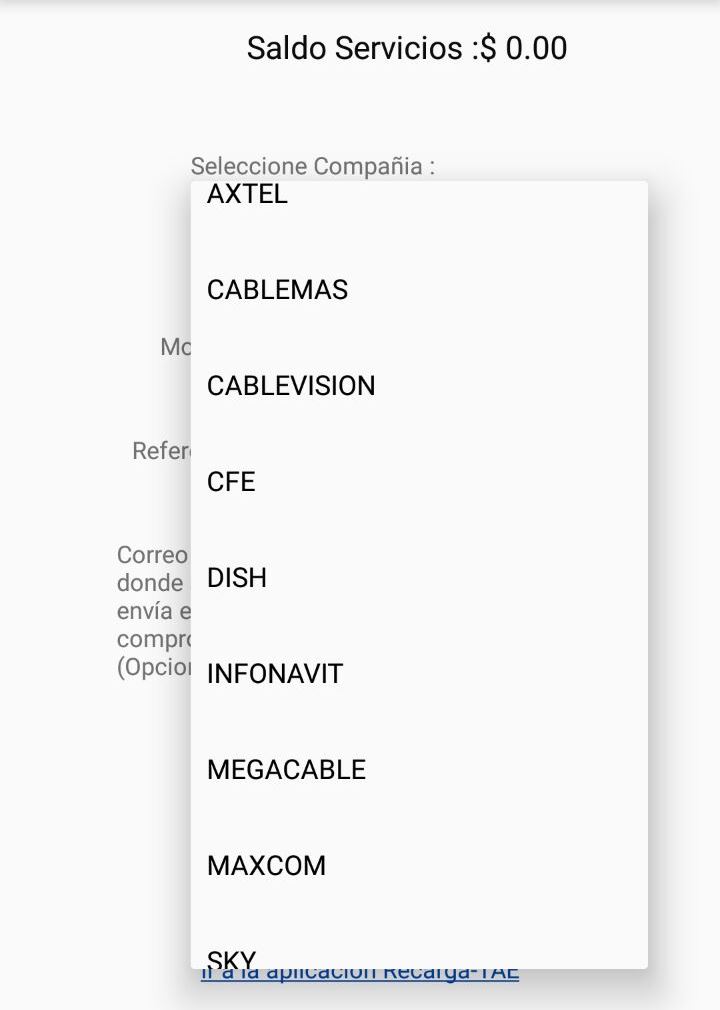
Mis Ventas.
- 1. Selecciona la fecha a consultar.
- 2. Selecciona el tipo de búsqueda (Recargas Electrónicas, Servicios o Todos).
- 3. Haz clic en el botón de búsqueda
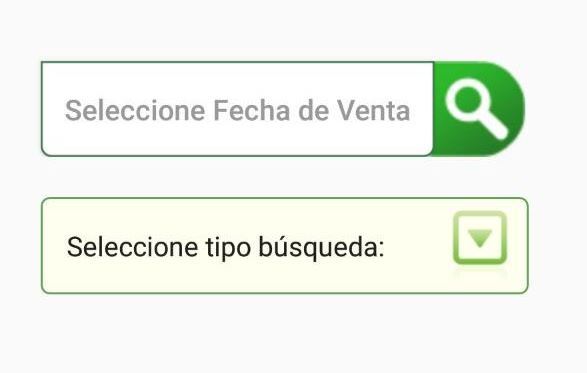
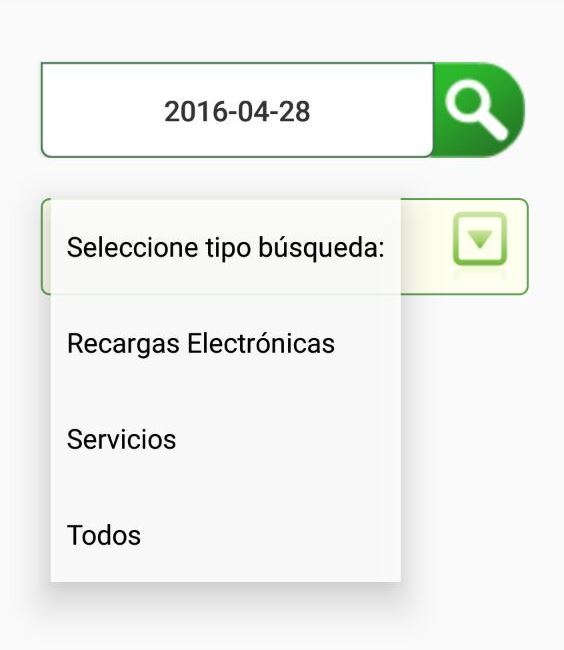
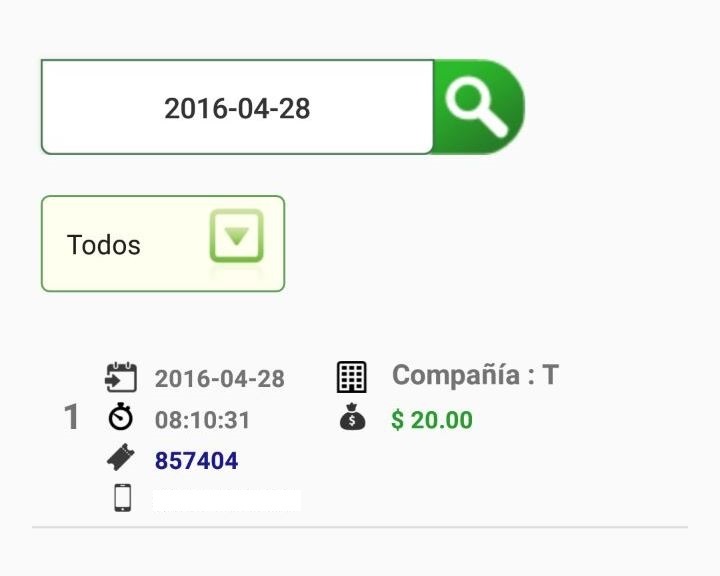
Reportar Depósito.
- 1. Selecciona el banco.
- 2. Selecciona el tipo de compra (Recargas Electrónicas o Pago de Servicios).
- 3. Ingresa la cantidad depositada.
- 4. Ingresa el folio.
- 5. Selecciona la fecha del depósito.
- 6. Selecciona la hora del depósito.
- 7. Haz clic en Siguiente.
- 8. Selecciona la imagen del comprobante y haz clic sobre Enviar con Ficha. Para enviar sin imagen haz clic sobre Enviar sin Ficha.
- 9. Selecciona si deseas facturar o no.
Nota:Para subir tu RFC o visualizar tus facturas debes hacerlo vía portal web.
- Te aparecerá la notificación de que reportaste tu depósito correctamente.
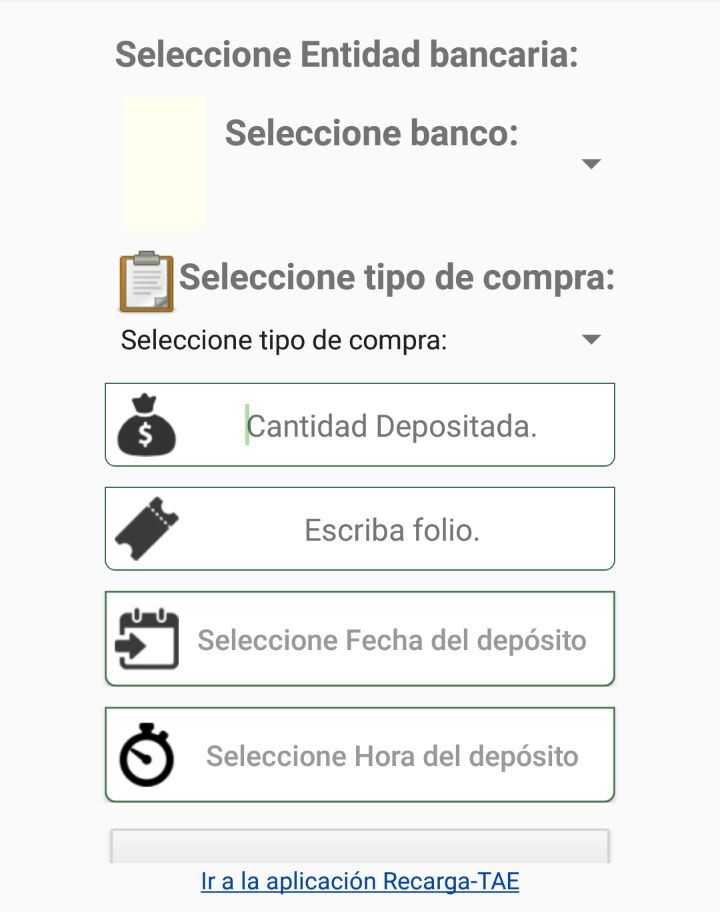
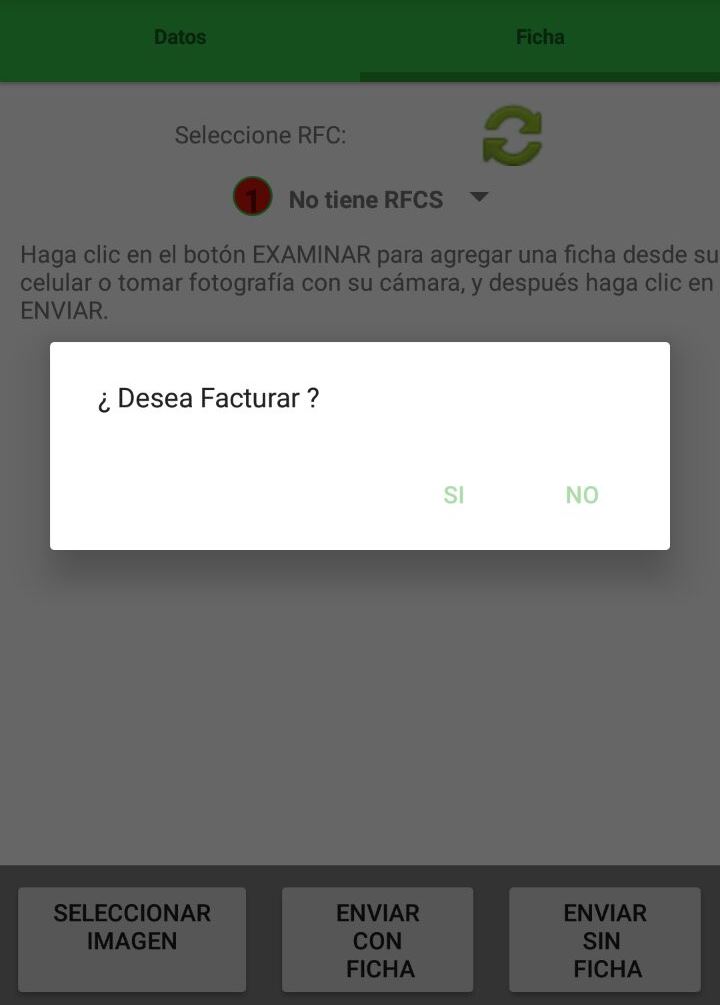
Agregar Usuario Pdv.
- 1. Ingresa el nombre completo.
- 2. Ingresa el usuario a 10 dígitos.
- 3. Ingresa el número de contacto.
- 4. Ingresa la comisión asignada, ésta debe ser menor a la tuya (la diferencia entre tu comisión y la de tu nuevo PDV será tu ganancia).
- 5. Ingresa el correo electrónico.
- 6. Haz clic en Registrar.
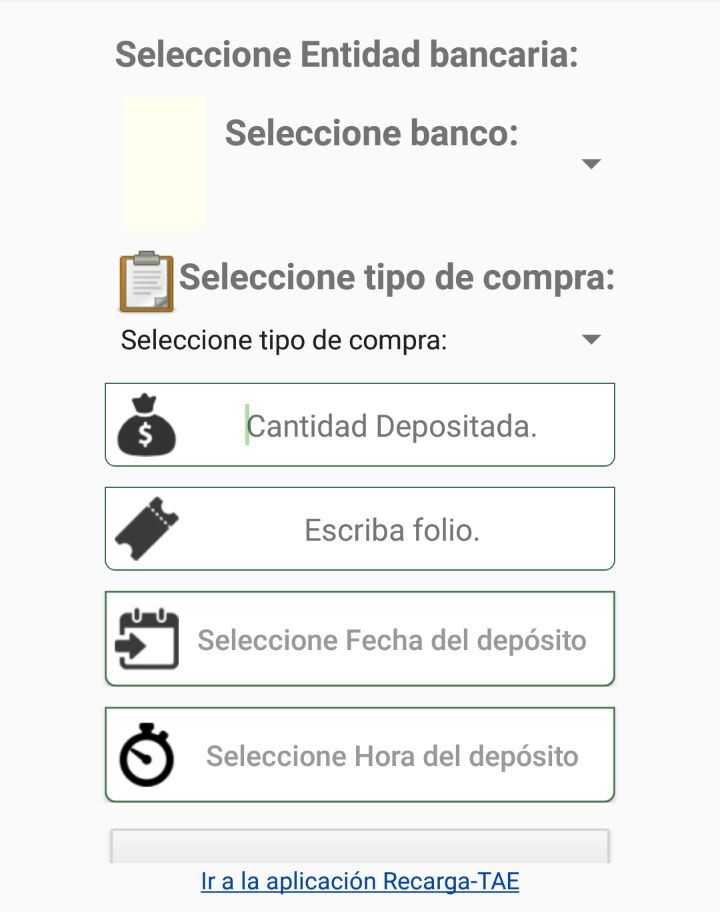
Cuentas Bancarias.
En esta opción podrás visualizar nuestras cuentas bancarias vigentes.